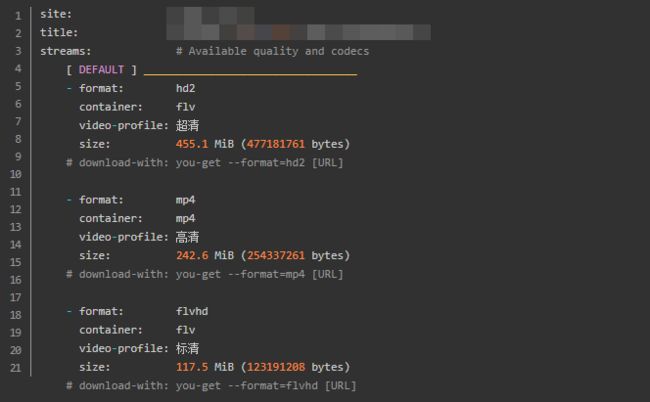在YouTube上,有很多优质的视频课程,用来学习英语或者设计都是一种很不错的选择。有时候某个视频看一遍理解不了,要看多次才能学会,这时可能需要将他们下载保存到本地,反复地观看和学习。那么怎样操作才能把YouTube视频下载到本地呢?有没有什么工具可以利用?不管你用的是电脑手机平板,什么系统平台,答案都在这里,可以参考一下!
一. Windows电脑下载YouTube高清视频
Windows系统因为用的人比较多,而且扩展性比较好,所以上面的油管视频下载软件数量最多,而且功能也都很完善。一般的都支持下载1080P、2K、4K和8K等高清视频,而且也很清晰。视频附带的字幕文件,双语的也都可以下载。同时,视频带有的缩略图也可以一并保存下来。
而且,它们都支持批量下载一个播放列表和频道里的所有视频,包含数千个视频的列表都支持解析和下载。不过,对于这些优点,可能不好的地方就是功能强大一点的Windows版软件都是收费的吧。如果是免费版的话,可能会更新得很慢,导致过一段时间就用不了了。
Windows上面常用的YouTube视频下载软件包括Gihosoft TubeGet, 4K Video Downloader,IDM,MediaHuman YouTube Downloader等等,参考文章:15 Best YouTube Video Downloader for Windows 10/8/7/XP。
下面以Gihosoft TubeGet为例,介绍一下基本的下载方法,其他各个软件的操作方法也都比较类似。
- 从网上下载并安装Windows版视频下载软件Gihosoft TubeGet;
- 进入YouTube,找到要下载的视频,从浏览器复制视频链接;
- 打开Gihosoft TubeGet应用程序,在里面点击“粘贴URL”按钮,应用程序开始解析链接;
- 解析完成后在下载窗口根据自己的需求做出选择,比如下载1080P,下载英文字幕,下载封面等;
- 选择好后,点击“下载”按钮,开始下载视频。
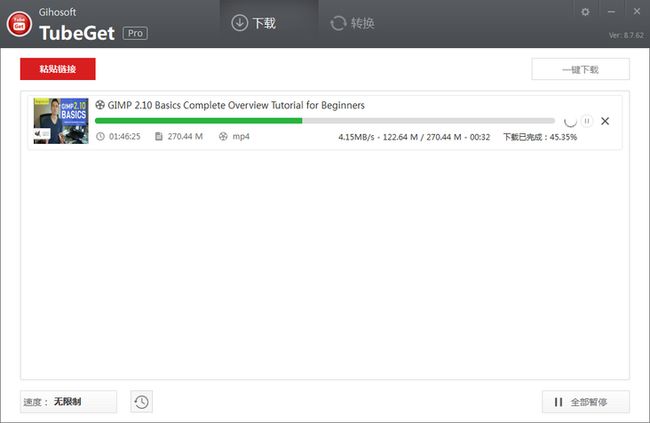
二. 苹果Mac电脑下载YouTube视频
苹果Mac系统和Windows系统下载YouTube视频的方法都是差不多的。都是需要先下载软件,然后使用软件下载视频。唯一不同的地方是,使用MacBook电脑的人不多,因此这类软件比Windows版的要少一些。当然,有的软件只有Mac版,而没有Windows版,比如Downie等。
常用的Mac版YouTube视频下载软件包括Gihosoft TubeGet, 4K Video Downloader,Downie,MediaHuman YouTube Downloader,Wondershare AllMyTube等等,参考文章:Top 15 YouTube Video Downloader for Mac OS X/macOS。下面以4K Video Downloader Mac版为例,说一下基本的下载方法。下载方法也很简单,大同小异。
- 从网上下载4K Video Downloader Mac版,DMG格式的。下载之后,安装软件。
- 上去YouTube网站,打开需要下载的视频网页,复制视频的URL链接。或者鼠标右键,在弹出的菜单中选择“复制视频网址”,也可复制链接。
- 打开4K Video Downloader软件,点击“粘贴链接”按钮,软件开始解析链接。解析好后,弹出质量选择窗口。
- 在下载窗口选择想要的文件质量,点击“下载”按钮。
- 剩下的就只是等待下载完成,然后就能够播放下载的视频了。
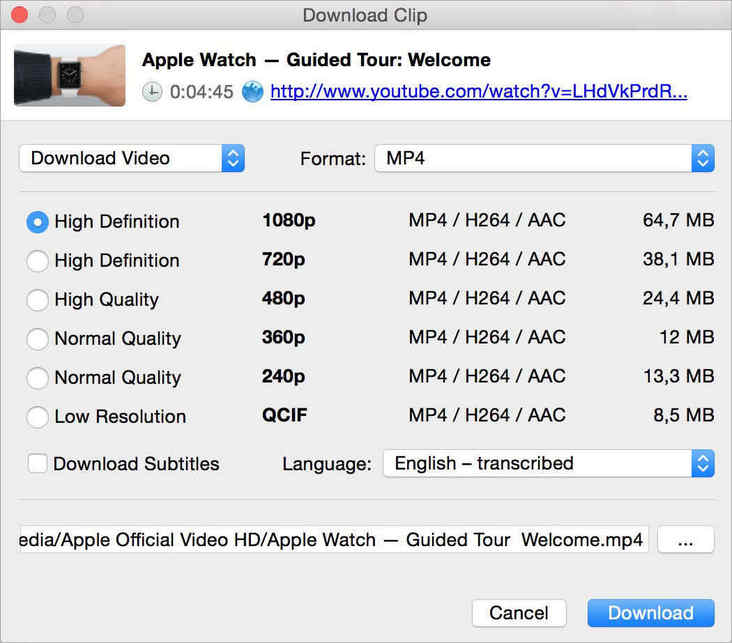
三.在线网站下载YouTube视频
当然除了软件,也有很多第三方的在线网站用来离线获取油管上面的视频。这种网站操作简单,不用折腾安装插件、软件等,因此对一些偶尔下载视频的用户来说,是很方便的。而且,这种网站开发很简单,因此经常会看到一些新的网站出现。
这种网站的好处是下载方便,随用随走。缺点是下载的高清视频不是很清楚,一般都会进行压缩,1080P以上的视频尤为明显。如果你对比一下,同时使用桌面软件和在线网站下载一个4K视频,你会发现大小相差很大。另外一点,这种网站除了广告,基本没啥盈利的点。因此,大多数网站运行一段时间就关闭了。
常用的在线YouTube视频下载网站,这里指的是存活时间比较久的,有Clip Converter,Savefrom.net,FLVTO,Y2mate,Apowersoft等等,参考文章:12 Best Online YouTube Downloader to Save HD Videos Free。下面以Savefrom.net为例,说一下基本的下载方法。都很简单,方法也都比较类似。
- 首先打开电脑中的浏览器,进入Savefrom官网;
- 随后重新打开一个网页,打开YouTube找到想要下载的视频,将这个视频完全打开之后复制最上方的地址链接;
- 将复制的地址粘贴到该网站的搜索框中去;
- 接着使用回车键进行搜索,在搜索出来的结果中使用下载按钮;
- 单击上方的下载按钮之后浏览器会自动开始新建任务,跳出下载界面,这时就可以选择下载视频了!
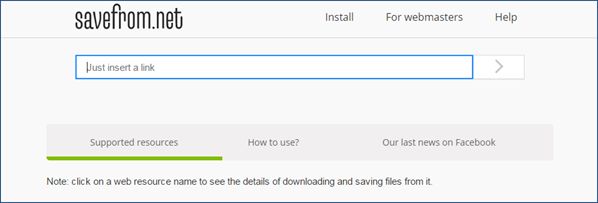
四.安卓APP下载YouTube视频到手机本地
如果是使用的是安卓手机,除了通过第三种的使用在线网站下载油管视频外,使用APP下载视频也是一个不错的选择。由于Google禁止用户下载YouTube上面的视频,因此Google Play里面支持下载油管视频的APP全部被下架了,因此你只能从其APP官网和其他安全的第三方下载站点去下载该软件。
这种APP其实和电脑版的比较类似,下载功能也比较全面,高清视频1080P & 4K也都支持下载,而且支持的下载网站也比较多,常见的YouTube,Facebook,Twitter等都支持下载。类似的软件也是很多的,有TubeMate,Videoder,VidMate,Peggo等,参考文章:15 Best YouTube Video Downloader App for Android Free。下面以VidMate为例,介绍下载方法。
- 首先我们进入VidMate的网页,下载并安装这个软件。
- 打开软件,在界面的方框里粘贴YouTube视频链接,点击旁边的“Go”按钮。
- 进入到一个界面后,点击右下角的下载箭头。
- 接下来,选择下载分辨率,选择将视频保存到手机内存或外部SD卡。
- 最后点击下载视频。
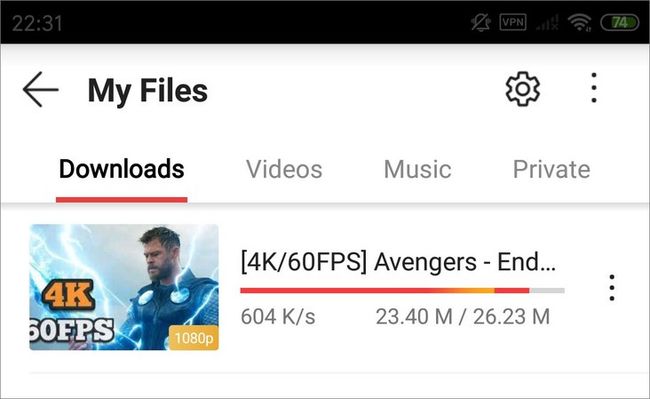
五.iPhone手机下载YouTube视频
下面我们讲下怎么在iPhone/iPad上面下载YouTube视频。一般来说,由于iOS系统的封闭性,类似的APP会比较少。而且,也很难通过App Store的审核,因此只能另寻他法。我们可以采用第三种方法,使用在线网站去下载油管视频。
但是,这个有个问题,因为苹果系统下载的文件只能保存在该APP里面,其他应用不能打开。因此我们需要使用一个文件管理器,将下载下来的视频显示出来。或者也可以直接将其转出到照片文件夹,这样视频就可以直接点击播放了。这里我们用到的文件管理器叫- Documents by Readdle,在线网站使用第三种方法里面提到的任意一个即可。
在苹果iPhone手机上下载YouTube视频的方法如下:
- 首先,我们在App Store里面下载一个App: Documents by Readdle
- 打开进入到这个App,右下角有个内置的Safari浏览器,我们点击进入。
- 接下来我们通过一个在线的YouTube视频下载网站下载该视频,见上面的”三.在线网站下载YouTube视频“。
- 视频下载完成之后,我们移动该视频到“照片”文件夹,这样就可以直接在iPhone里面点击播放了。
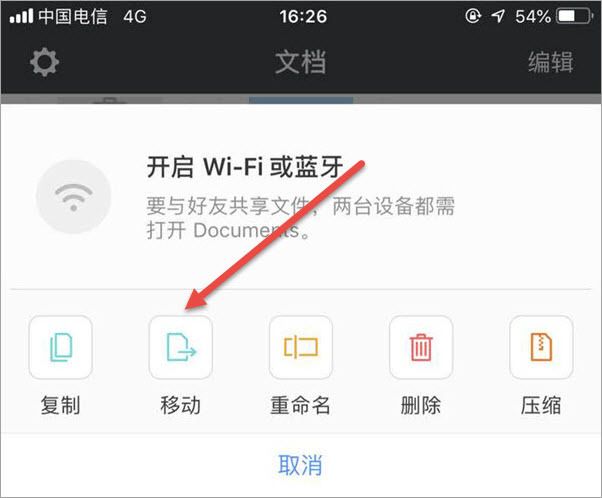
六.使用youtube-dl 下载YouTube视频
youtube-dl 是一个命令行程序,用于从 YouTube和其他在线网站下载视频。它需要Python解释器,版本2.6,2.7或3.2+。它是跨平台程序,可以运行在 Unix、Windows或Mac系统上。使用的时候,需要配合ffmpeg,进行音视频合成和转换等操作。
具体的配置和使用方法,参考文章:使用python+ffmpeg+youtube-dl下载youtube上的视频。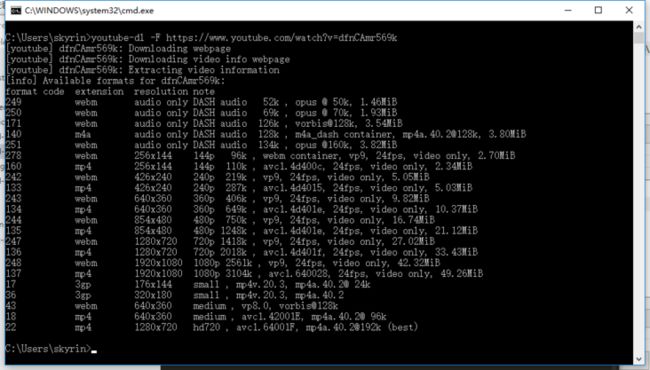
七.使用you-get下载YouTube视频
除了上面介绍的youtube-dl,you-get也是一个不错的下载工具,可以很方便地将网上的视频下载下来,离线保存起来。you-get和youtube-dl比较类似,也是Python上的一个命令行程序,可以下载网络上的媒体文件(视频、音乐、SRT字幕等)。支持的网站也比较多,例如YouTube、Niconico、Twitter、B站等。
具体的配置和使用方法,参考文章:python视频下载神器(you-get)。
八.修改网址下载YouTube视频
修改网址下载油管视频的方法是最简单的,这是一种脱胎于在线网站的方法,本质是一样的,但是更加的简洁高效。因为只需要一个浏览器就可以,因此是跨平台的,手机,电脑,平板电脑都适用。使用方法如下:
- 打开YouTube并播放你要下载的视频,注意到上面地址栏的视频网址,在视频链接里面的“youtube”前面直接加上“ss”,然后点击回车键。
- 此时页面就会跳转到一个下载视频的网站,这里你可以选择要下载的分辨率,比如下载720P等,十分简单。
- 最后点击“Download”下载按钮,视频就开始下载了!
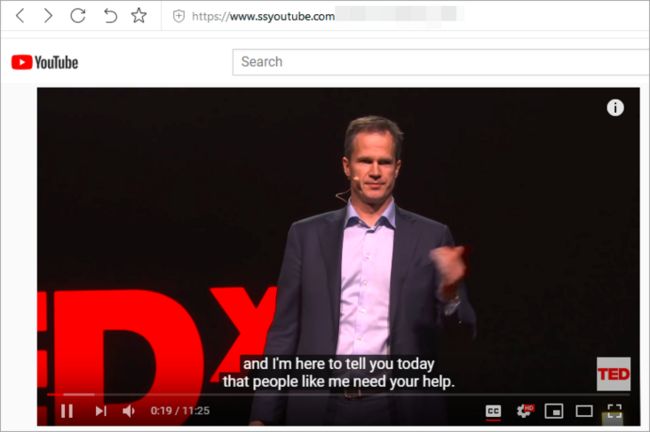
九.火狐插件下载YouTube视频
除了使用以上几种下载油管视频的方法外,还可以使用浏览器插件。因为Chrome浏览器和Google Play属于谷歌旗下的,而谷歌是禁止用户下载YouTube视频的,所以以上产品关于YouTube视频下载的工具大多数都会被下架,存活时间并不长。但是,你可以通过其他浏览器,比如火狐,里面也有很多下载视频的插件。貌似火狐插件也是经常失效,而且过一段时间就找不到了,所以这里无法列举具体的插件名称,你需要自己在里面搜索。
使用火狐浏览器下载YouTube视频的步骤如下:
- 打开火狐浏览器,点击最右侧菜单按钮,选择"附加组件",然后再选择拓展菜单功能。
- 在该搜索框中搜索目标关键词“download youtube video”或者“下载youtube视频”等等,然后下载和安装该插件。安装成功之后,重启浏览器。
- 进入YouTube,找到你想要下载的视频,并点击播放。这时你会发现在视频播放信息下面多了一个红色的下载按钮。
- 点击红色的下载按钮,然后选择下载分辨率,YouTube视频就可以顺利地下载了。
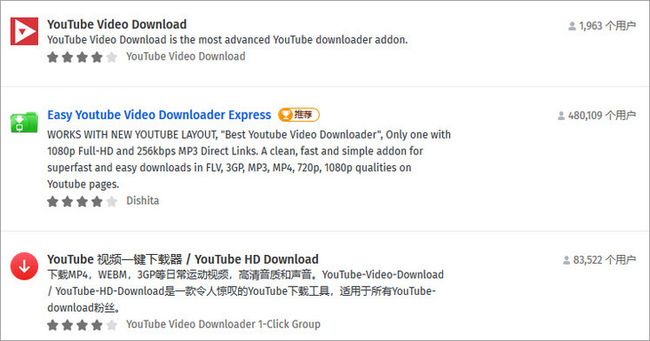
总结
以上就是常用的在各个系统平台上下载YouTube视频到本地的方法,当然其他网站也支持下载。除了下载视频外,也可以保存字幕、封面和音频等。由于存在版权风险,通过这种方法下载的视频自己观看就可以了,不要随意在网上传播。